
金舟一键系统重装纯净版v3.0.1最新版
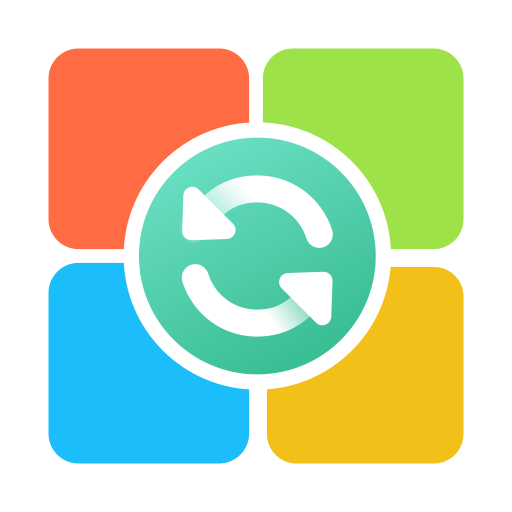
- 更新时间:2025-02-19
- 软件大小:6.67MB
- 软件格式:.rar
- 授权方式:免费版
- 软件语言:简体中文
- 软件类型:国产软件
- 安全检测: 360安全卫士 360杀毒 电脑管家
- 推荐星级:
软件介绍
金舟一键系统重装纯净版一个简单易用的系统重装工具,界面直观,使用步骤十分简单,不需要任何基础就能使用,小白也能轻松重装系统。提供启动U盘制作工具,能够为其他没有系统、系统无法启动的电脑安装系统,满足多种系统安装用途。需要的朋友不容错过,快来下载金舟一键系统重装使用吧。
一键重装系统教程
Step1、电脑上运行金舟一键系统重装,点击选择「一键重装系统」
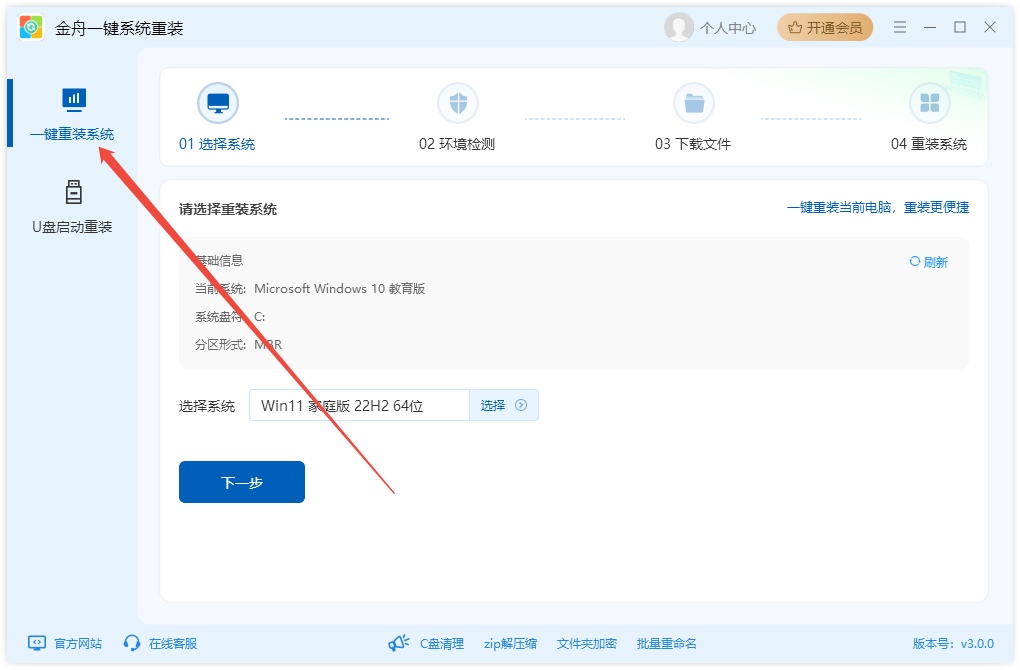
Step2、软件界面中会展示当前系统版本,根据需要选择需要重装的系统
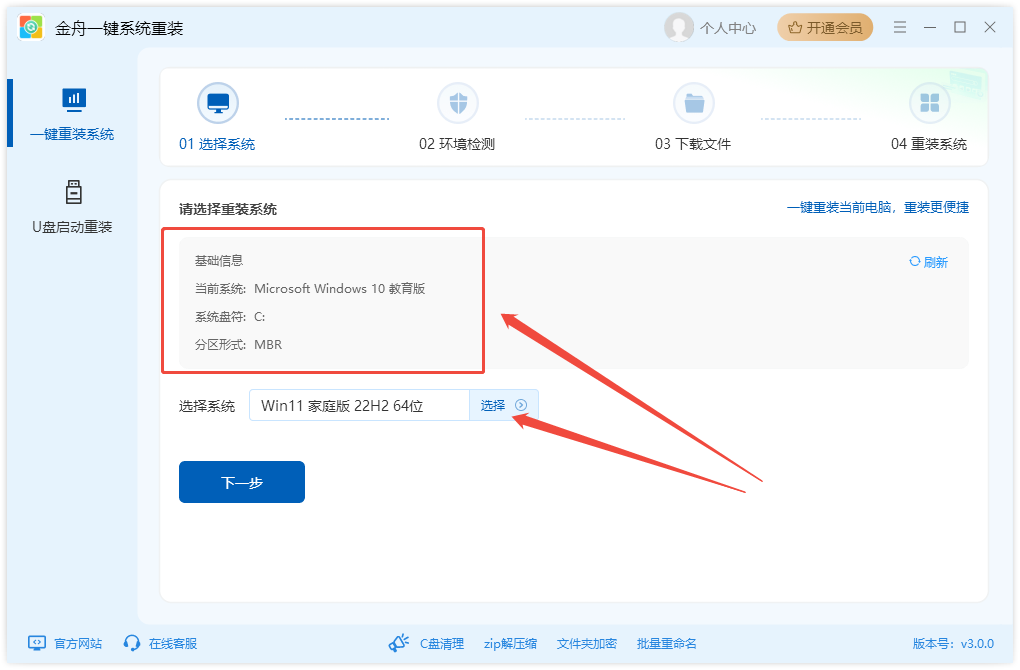
Step3、软件支持Windows7、Windows10和Windows11三种主流系统重装
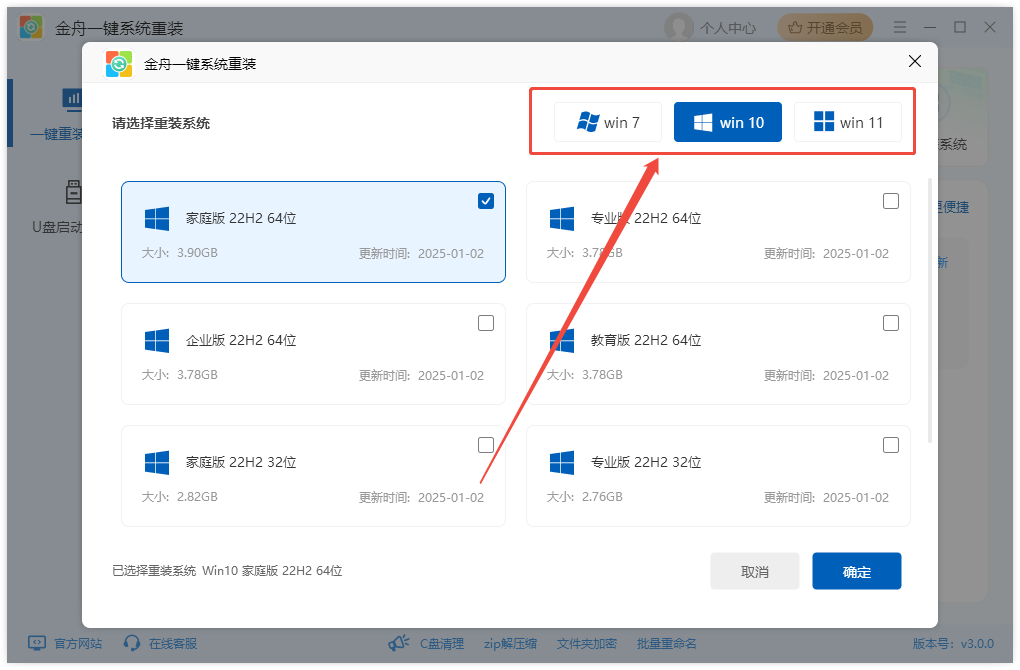
Step4、勾选中后点击“确定”
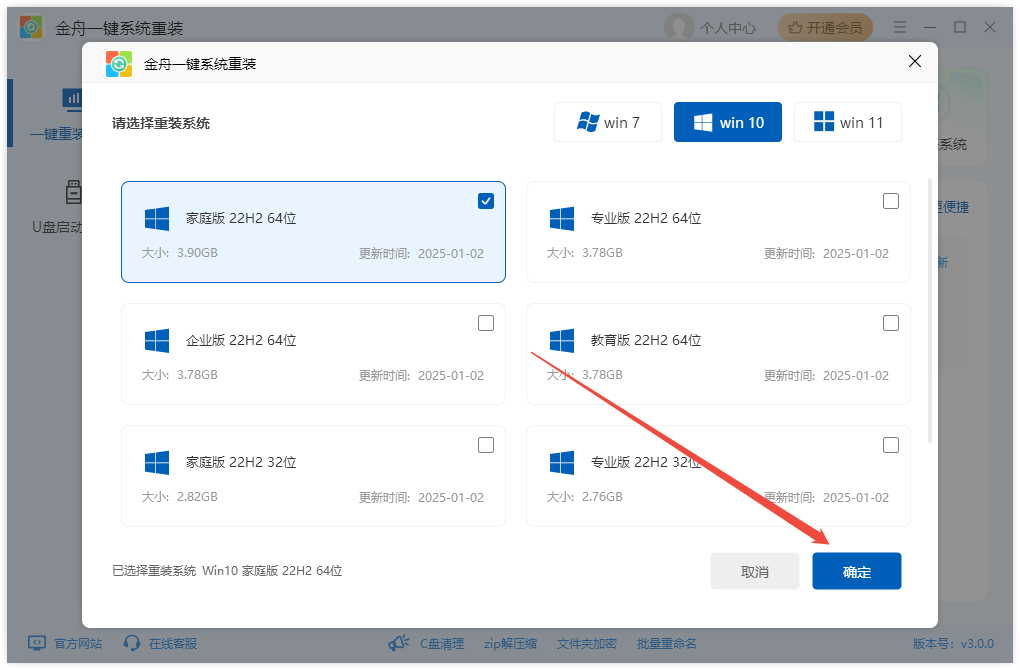
Step5、点击“下一步”
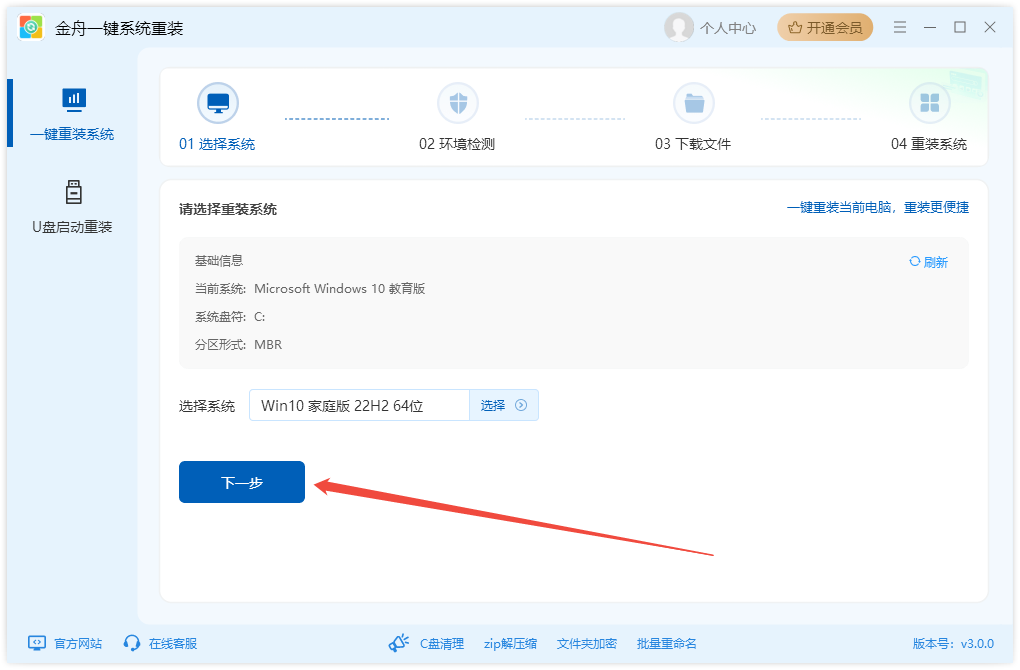
Step6、软件此时会对电脑运行环境进行全面扫描与检测,其中包括:需同时满足硬盘分区可用空间大于5.0GB、文件系统为NTFS或FAT32、关闭BitLocker分区加密三种要求
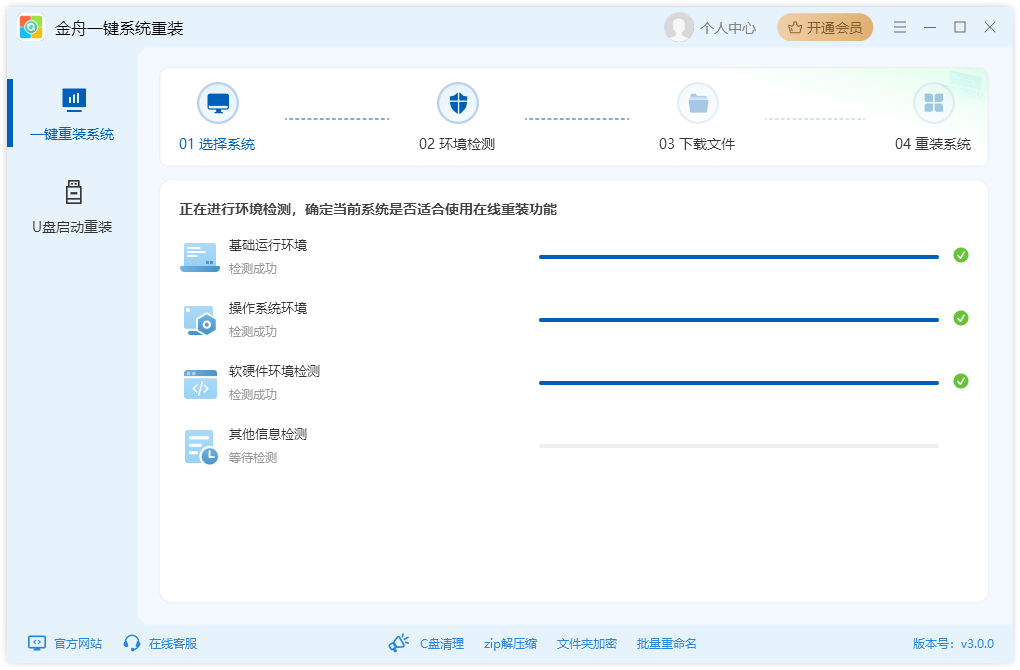
Step7、完成检测后,需要仔细阅读弹窗中的内容,确认与否,再点击“继续重装”
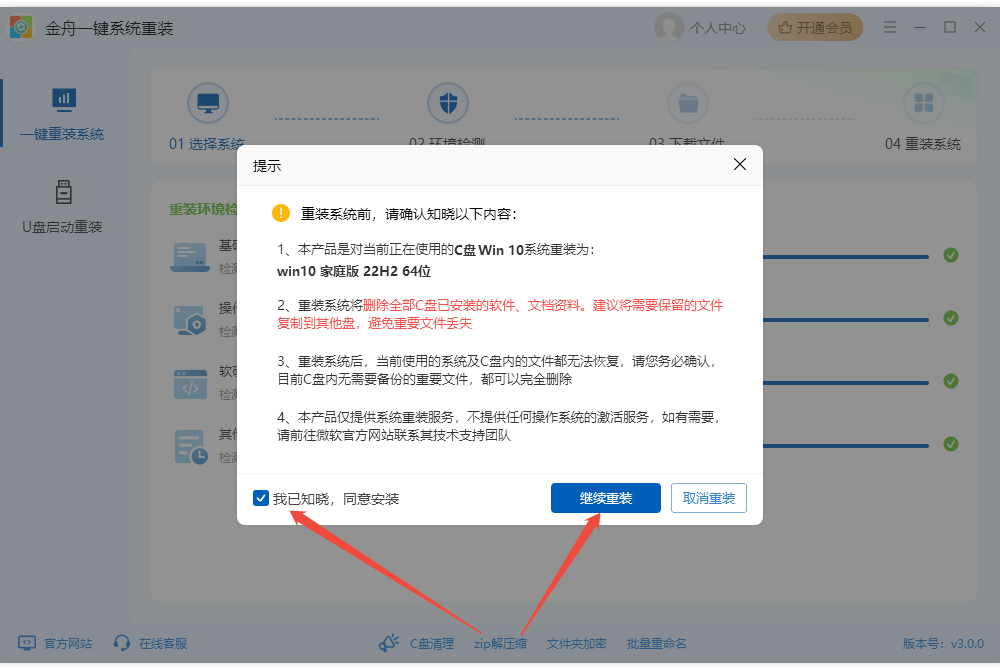
Step8、稍等片刻,软件会根据你选择的系统版本,准备必要的数据和文件
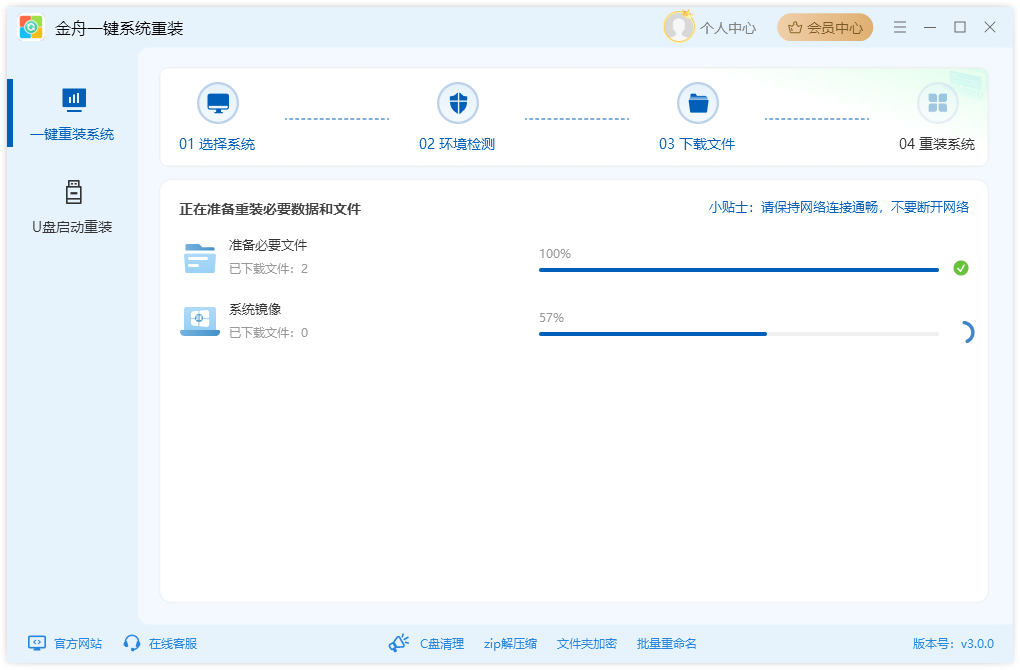
Step9、完成后,选择重启时间,这里点击「立即重启」
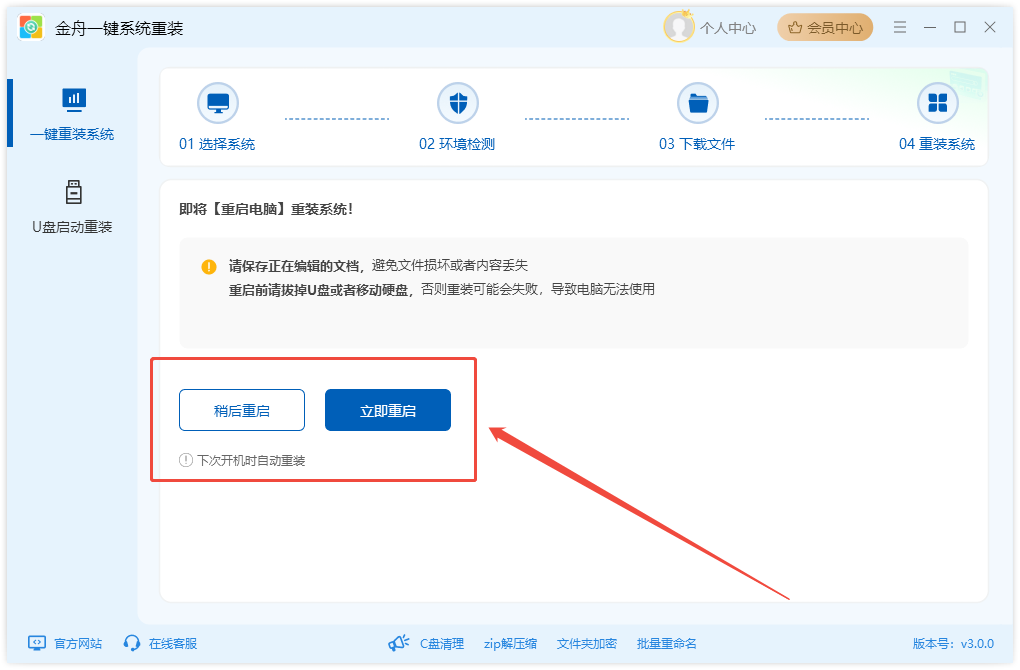
Step10、此时,电脑进入系统重装过程中
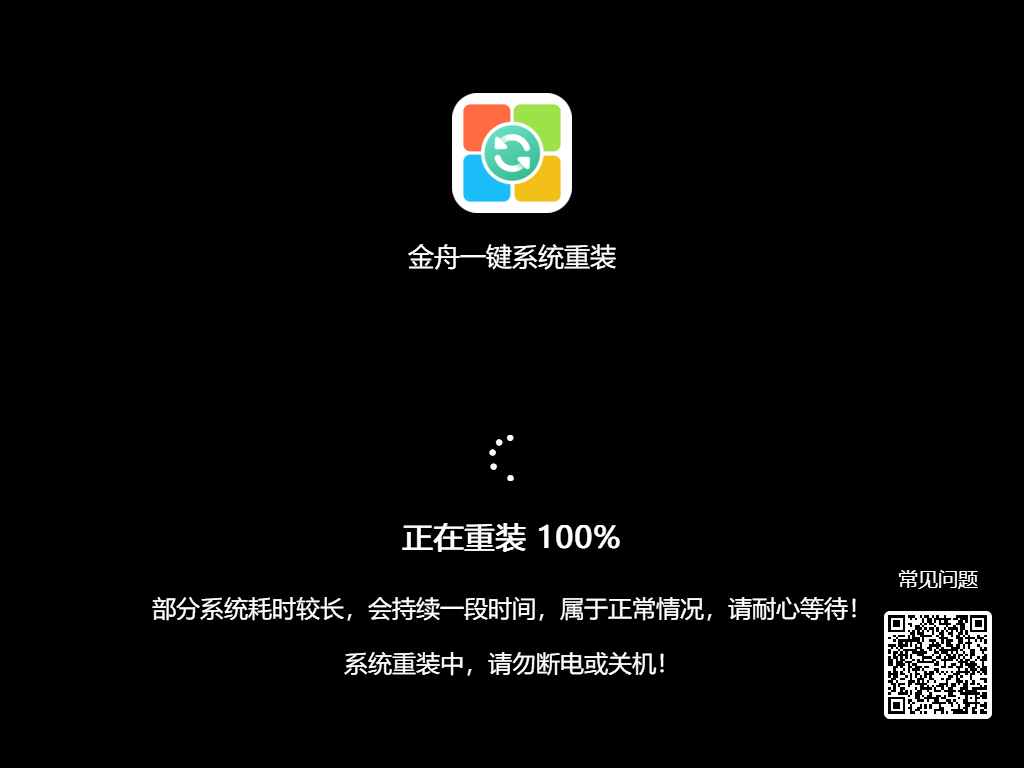
Step11、重装完成后,得到以下提示说明电脑系统重装成功,直接就能开启流程新系统
注意:如果是系统升级或者降级,则多一个系统设置配置过程哦
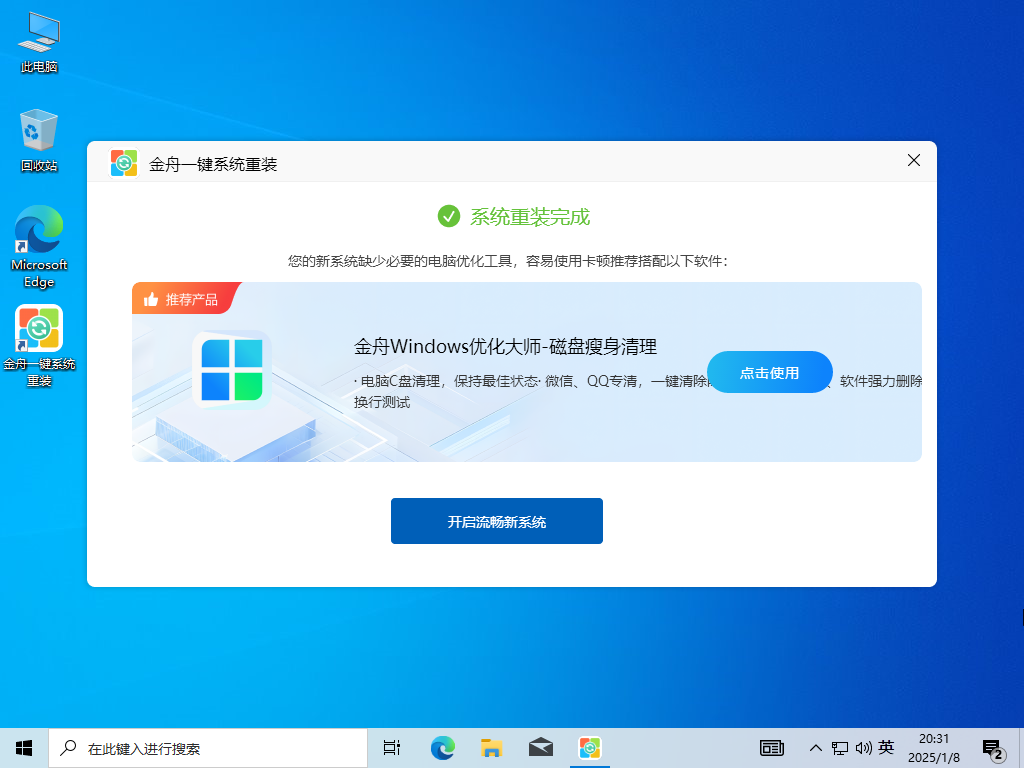
金舟一键系统重装软件功能
一键重装系统
软件可实现一键重装系统,包括重装当前设备系统、重装其他系统版本、重装旧版本系统以及升级当前系统版本
U盘启动重装
U盘启动盘:其实就是一个写入winpe系统的工具,具有系统重装等功能
软件提供了win7、win10以及win11多种系统版本,并且制作U盘启动盘,便于用户在其他设备上重装系统
小工具
清空U盘
一键删除U盘中的所有数据,便于用户快速清理U盘内容,制作U盘启动盘
启动键查询
软件提供了以下几种常见的电脑型号的启动按键,用户根据自己的电脑设备选择,其他机型请尝试或参考以下品牌常用启动热键
启动菜单管理
软件启动菜单管理功能,用户可以在此管理系统,删除相关系统,在执行系统重装时将不会进入刚刚删除的系统
金舟一键系统重装软件优势
一键智能重装
无需光驱、U盘,也无需手动设置BIOS等,零基础傻瓜式操作
自动检测环境
智能分析当前系统环境是否适合使用系统,重装软件,保障系统重装的安全性
极速重装系统
流水线流程操作,重装操作更精准,系统重装速度更快
不带捆绑软件
重装系统后,不会带任何第三方捆绑的软件、插件和广告
常见问题
- 2025-02-19 RegCool(注册表编辑)中文版v2.031
- 2025-02-19 FreeCommander XE(文件管理)最新版v2025.0
- 2025-02-19 希沃管家PC版专业版v1.5.1.3
- 2025-02-19 Wise Care 365优化版标准版v7.1.0.6
系统工具下载排行
- 329次 1 RegCool(注册表编辑)中文版v2.031
- 691次 2 FreeCommander XE(文件管理)最新版v2025.0
- 323次 3 希沃管家PC版专业版v1.5.1.3
- 498次 4 Wise Care 365优化版标准版v7.1.0.6
- 160次 5 黑鲨装机大师电脑版最新版v12.8.5
- 948次 6 盘云装机助手专业版正版v1.0.9
- 252次 7 小鱼一键重装系统最新版v1990标准版
- 793次 8 Mem Reduct(内存整理神器)v3.4专业版
- 843次 9 联想乐换机电脑最新版v2.1.4.6专业版
- 967次 10 傲梅分区助手最新版本v10.6.0正式版

其他人正在下载
系统教程排行
- 950次 1 Rufus制作Win10启动盘教程(步骤详解)
- 380次 2 Win11系统安装教程|Win11原版安装教程步骤详解
- 168次 3 华硕主板BIOS设置固态硬盘启动顺序为第一启动硬盘教程
- 489次 4 Aptio Setup Utility BIOS设转置U盘启动教程
- 121次 5 电脑怎么进pe系统?进U盘PE系统方法
- 107次 6 Win10系统改装Win7无法启动的原因和解决方法
- 689次 7 苹果电脑怎么删除MAC系统装Win10单系统(解决无法从U盘启动PE)
- 785次 8 电脑怎么把硬盘模式RAID改成AHCI?
- 506次 9 AHCI和RAID有什么区别?AHCI和RAID哪个好
- 878次 10 联想电脑Win10改Win7方法(BIOS设置+U盘启动)联想电脑Win10改Win7教程